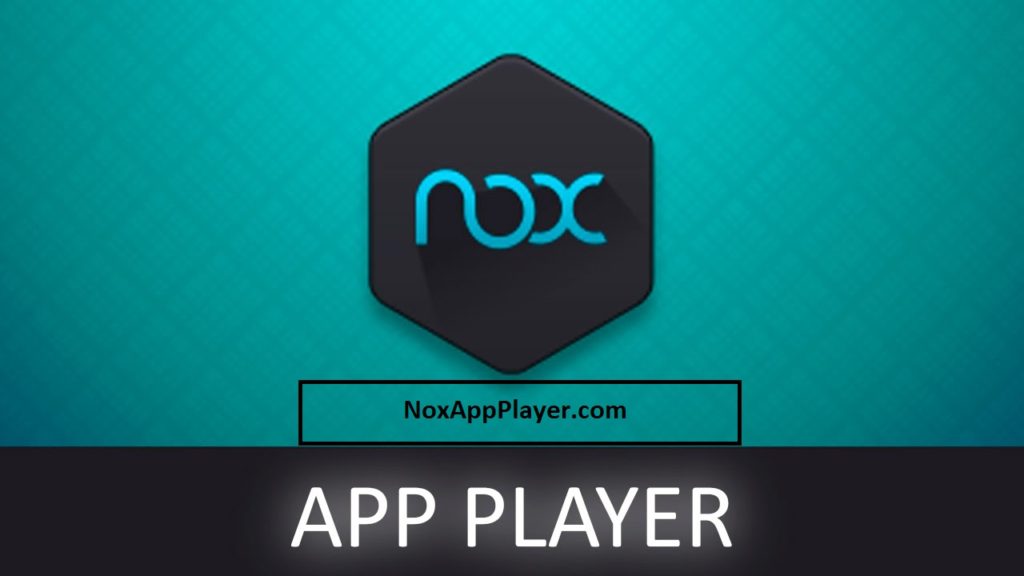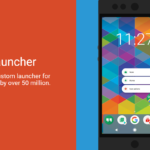世界で利用されている携帯OSアンドロイド!
Androidエミュレータを使えばパソコンでAndroidアプリを動かすことが出来ます。
そのなかにスマホ本体の操作を行う為のショートカットキーが用意されています!これを活用すると効率的に操作を行う事ができますので是非利用していきましょう。
今回は【androidエミュレーター「NoxPlayer6」でデータ膨大化・ストレージ容量削減を解決する「ディスクスペースのクリーンアップ」機能】の紹介をいたします!!
ページコンテンツ
アンドロイド エミュレーター『NoxPlayer6』とは?
実はパソコン向けのアンドロイドエミュは複数開発されております。
その中でも【NoxPlayer6】をおすすめするのは以下の通り。
- 解像度変更
- 使用CPU変更
- ゲーム用にカスタマイズ
- ショートカットキー
- 元から日本語搭載
- APKを導入可能
- 仮想キー使用可能
↑各種設定はこちらを参照!!
クリーンアップ機能のやり方
マルチインスタンスでの設定
①マルチプレイヤーマネージャーを開きます。
(C:\Program Files (x86)\Nox\bin)
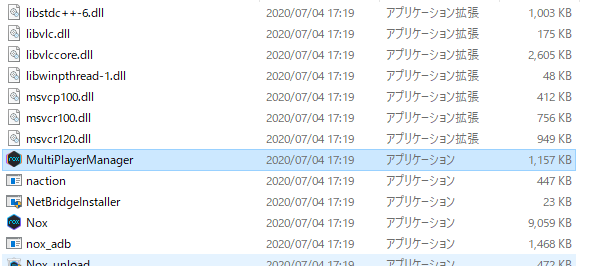
②クリーンアップするエミュレーターを選び、「ディスクスペースのクリーンアップ」ボダンを選択。
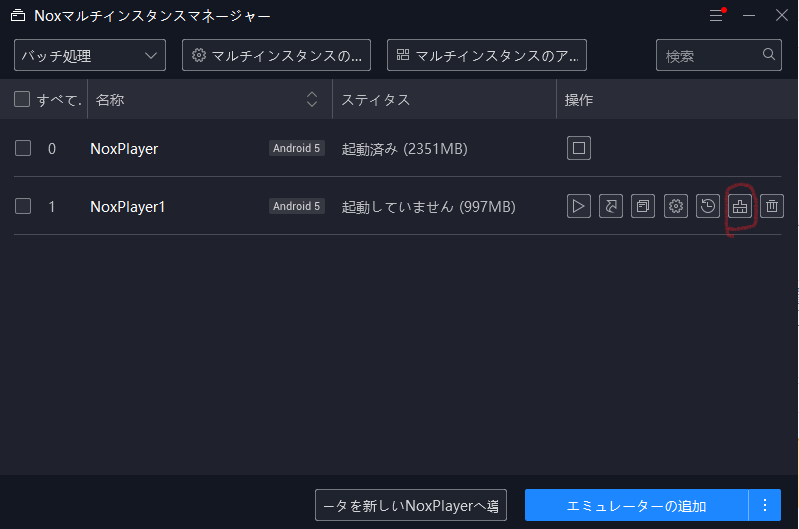
NoxPlayer本体での設定
①NoxPlayerの右上にある[⚙]ボタンをクリック
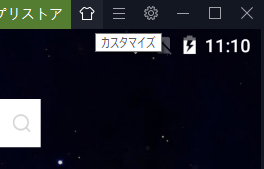
②タブ内にあります[データ関連]をクリック
③「ディスクスペースのクリーンアップ」(クリーンアップ開始)ボダンをクリック
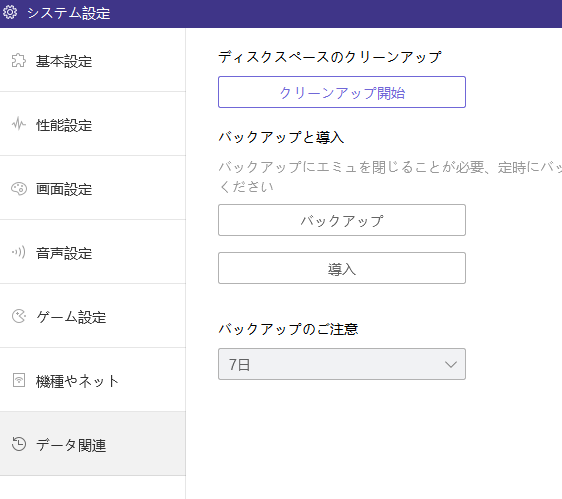
アプリ終了
無駄に開いているアプリを終了させることで容量を開けることが出来ます。
①NoxPlayerのメインウィンドウの右・・・を選択
②中に【アプリ終了】という項目がございますので選択
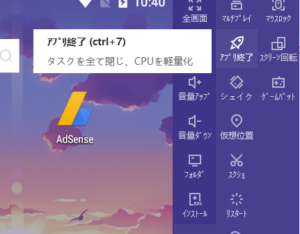
③しばらくたつとアプリをクリーンアップすることが可能
その他の対処法
そもそも不要なファイルがあまりたまっていない場合は、「ディスクスペースのクリーンアップ」が意味をなさない場合もあります。
上記方法で、ディスクスペースをクリーンアップしても、
データ膨大化問題が改善されない場合、アンインストールしてから、インストールすることをお勧めします。
※:削除したデータは復元できませんのでご注意を・・・
まとめ
またエミュレーターにはさまざまなゲーム機エミュがございます!
ファミコンから最新機種のswitchなどが開発されていますので
下記の記事を参考に好みのゲーム機エミュを導入してみましょう!!
↑こちらからゲームエミュの設定・使い方の一覧をまとめています